پایگاه دانش (راهنما)
تقویم
برگزاری منظم جلسات و کنفرانس ها برای تقویت ارتباط با کارمندان و مشتریان بسیار مهم است. یک سیستم مدیریت برنامه ریزی و تقویم کاری کارآمد می تواند به شما در برگزاری منظم جلسات و قرار ملاقات ها برای عملیات های مختلف تجاری کمک کند.
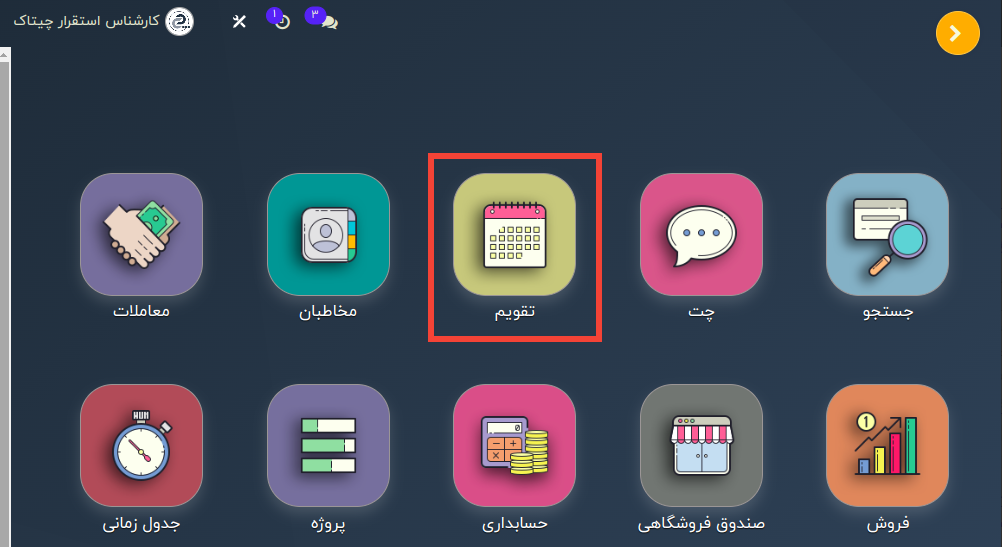
برنامه تقویم چیتاک به شما کمک می کند تا تمام برنامه های جلسات و قرار ملاقات های داخلی و خارجی را مدیریت کنید. شما می توانید از این برنامه برای برنامه ریزی فعالیت های مربوط به شرکت استفاده کنید.
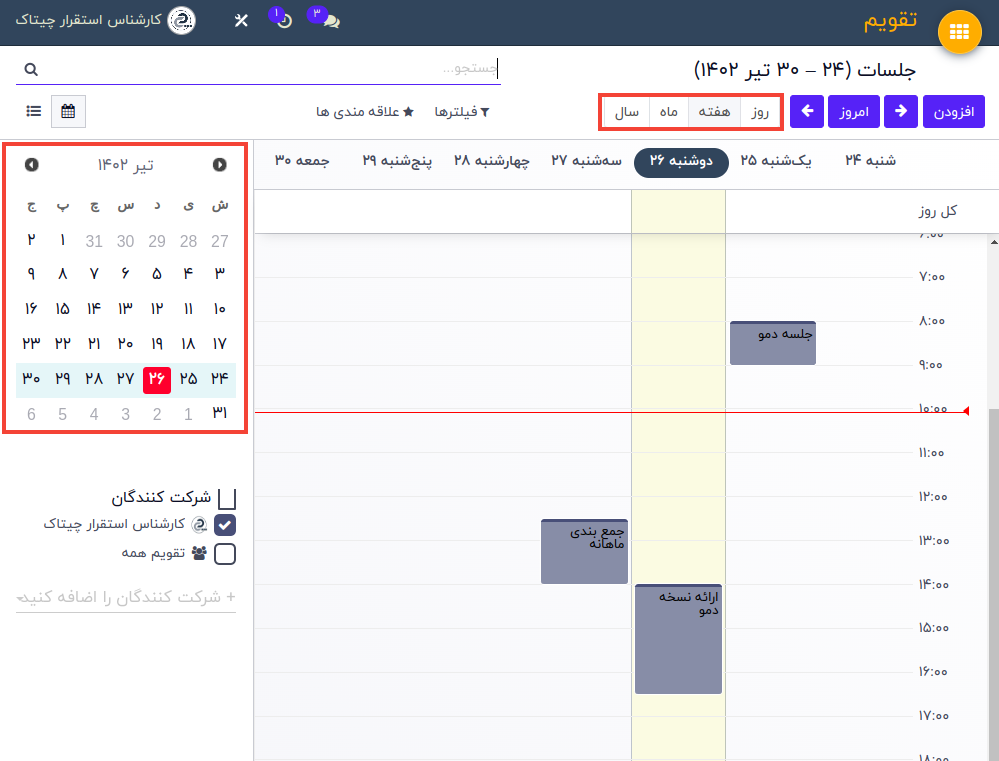
داشبورد برنامه تقویم
داشبورد تقویم جلسات برنامه ریزی شده را برای عملیات های مختلف نمایش می دهد.
نمایش امور برنامه ریزی شده در تقویم بر اساس روز، هفته، ماه و سال دریافت خواهید کرد. برای دریافت جزئیات جلسات برنامه ریزی شده در یک تاریخ خاص، می توانید تاریخ را از تقویم سمت چپ داشبود انتخاب کنید.
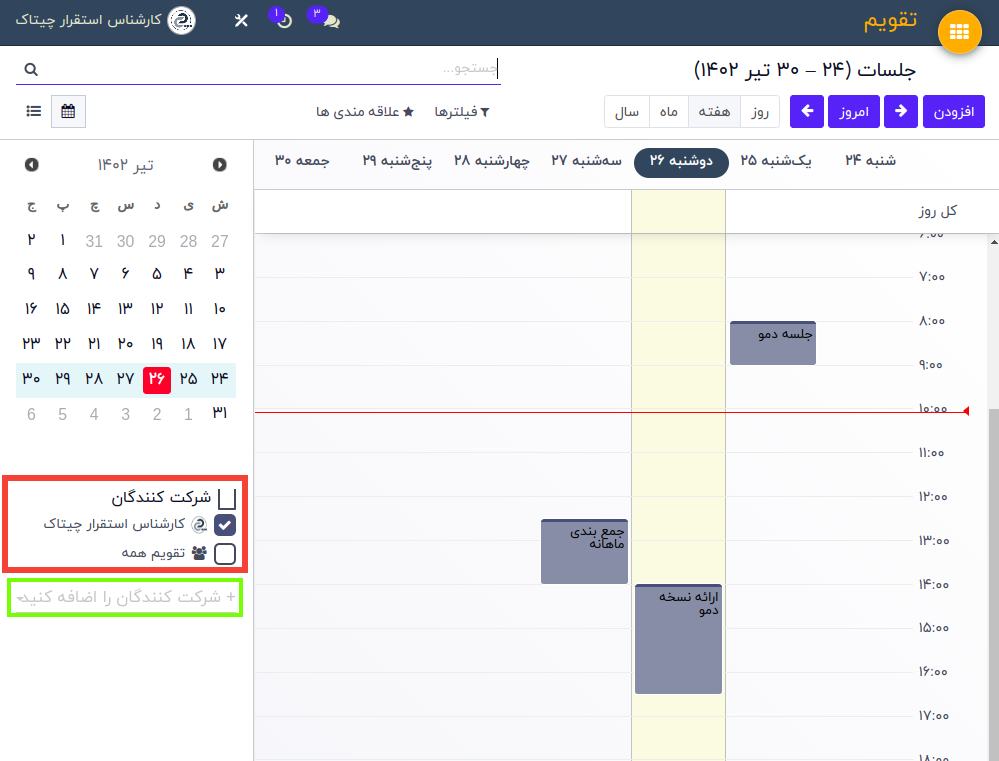
در سمت چپ همچنین لیستی از شرکت کنندگانی که به یک جلسه برنامه ریزی شده اضافه شده اند، دریافت خواهید کرد. همچنین می توان با استفاده از گزینه + شرکت کنندگان را اضافه کنید، شرکت کنندگان را به برنامه اضافه کرد.
وضعیت دعوت نشان می دهد که آیا شرکت کننده دعوت نامه را پذیرفته، رد کرده یا نیاز به اقدام دارد.
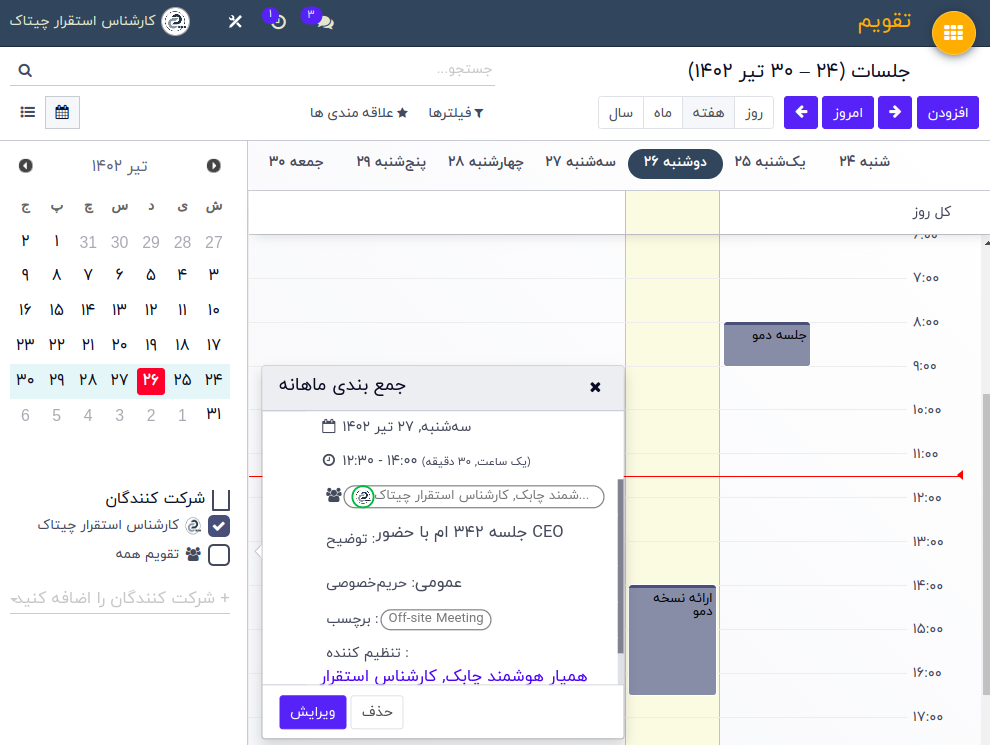
برای دریافت جزئیات بیشتر درباره یک جلسه برنامه ریزی شده، می توانید روی آن جلسه خاص که در تقویم نشان داده شده است کلیک کنید.
یک پنجره پاپ آپ با جزئیات برنامه انتخاب شده ظاهر می شود. جزئیات شامل تاریخ برنامه ریزی شده، شرکت کنندگان، توضیحات، وضعیت حریم خصوصی و برچسب ها است.
شما همچنین می توانید از دکمه ویرایش برای تغییر جزئیات جلسه استفاده کنید.
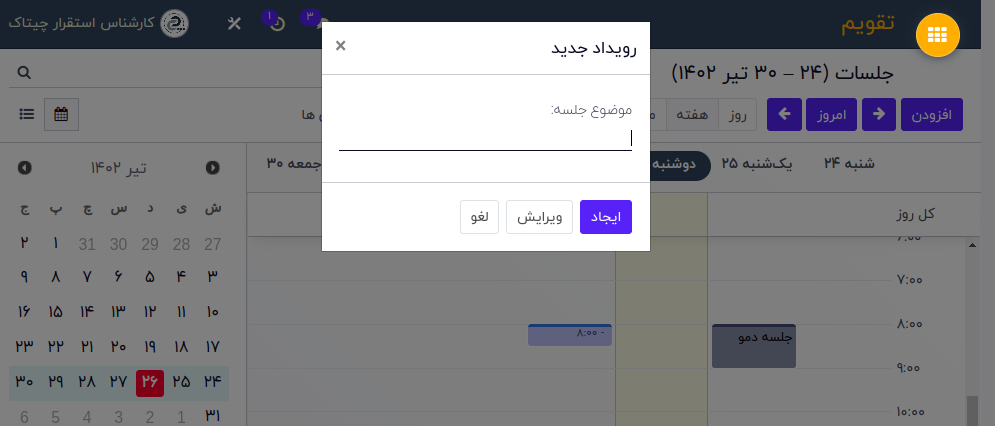
برای برنامه ریزی یک جلسه یا فعالیت جدید، می توانید تاریخ را از تقویم انتخاب کنید یا از داشبورد روز و ساعت های هفته برروی قسمتی از روز هفته و ساعت مد نظر کلیک کنید تا یک پنجره پاپ آپ برای ذکر موضوع جلسه یا فعالیت ظاهر شود.
پس از ذکر موضوع جلسه، می توانید بر روی دکمه ویرایش کلیک کنید تا اطلاعات تکمیلی بیشتر درخصوص جلسه را وارد نمایید در غیراینصورت گزینه ایجاد را انتخاب کنید.
درصورت انتخاب گزینه ویرایش با صفحه زیر مواجه می شوید.
شما همچنین می توانید جهت ایجاد یک برنامه و انتقال مستقیم به بخش تکمیل تمام اطلاعات، در صفحه اول، گزینه افزودن (در بخش بالا و سمت راست) را انتخاب نمایید.
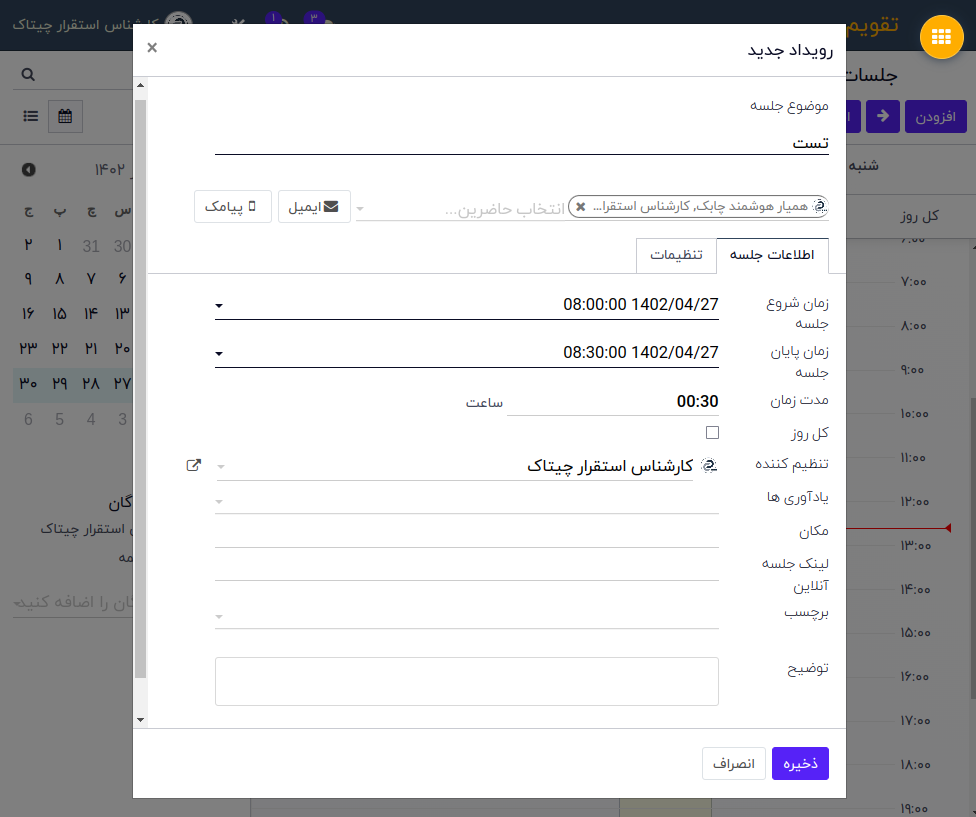
در این پنجره می توانید با کلیک در بخش مشخص شده، شرکت کنندگان را به این جلسه اضافه کنید.
گزینه های ایمیل و پیامک به شما کمک می کند تا اعلان ها برای شرکت کنندگان در جلسه به شکلی که تعیین می کنید، ارسال شوند.
- درصورت انتخاب گزینه ایمیل صفحه ای به شکل زیر برای شما باز می شود.
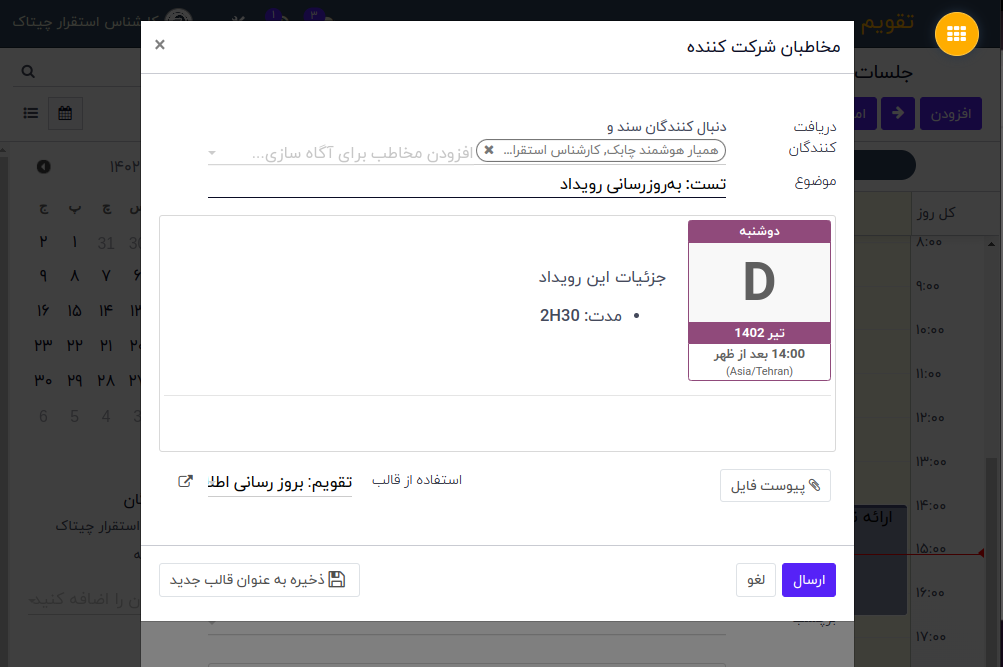
شما می توانید دریافت کنندگان را از همین قسمت نیز کم یا زیاد کنید، موضوع ایمیل را مشخص کرده و درصورت تمایل حتی فایل هایی را به ایمیل اطلاع رسانی با انتخاب گزینه پیوست فایل (در قسمت پایین صفحه) ضمیمه کنید و با انتخاب گزینه ارسال، ایمیل اطلاع رسانی را ارسال کنید.
- با انتخاب گزینه پیامک صفحه زیر برای شما باز می شود.

در پنجره باز شده پس از ثبت متن اطلاع رسانی مورد نظر در بخش مربوطه می توانید انتخاب کنید که پیامک ها هم اکنون ارسال شود یا در صف ارسال قرار داده شود.
در برگه اطلاعات جلسه، می توانید زمان شروع و پایان جلسه را مشخص کنید.
اگر جلسه فقط چند ساعت طول بکشد، می توانید گزینه کل روز را غیرفعال کنید. با انجام این کار، یک فیلد اضافی برای ذکر مدت زمان جلسه دریافت خواهید کرد.
- شما همچنین می توانید تنظیم کننده، یادآوریها، مکان، لینک جلسه آنلاین و برچسبها را در فیلدهای مربوطه تنظیم کنید و در قسمت توضیحات درصورت لزوم جزئیات بیشتری را درباره جلسه ذکر کنید.
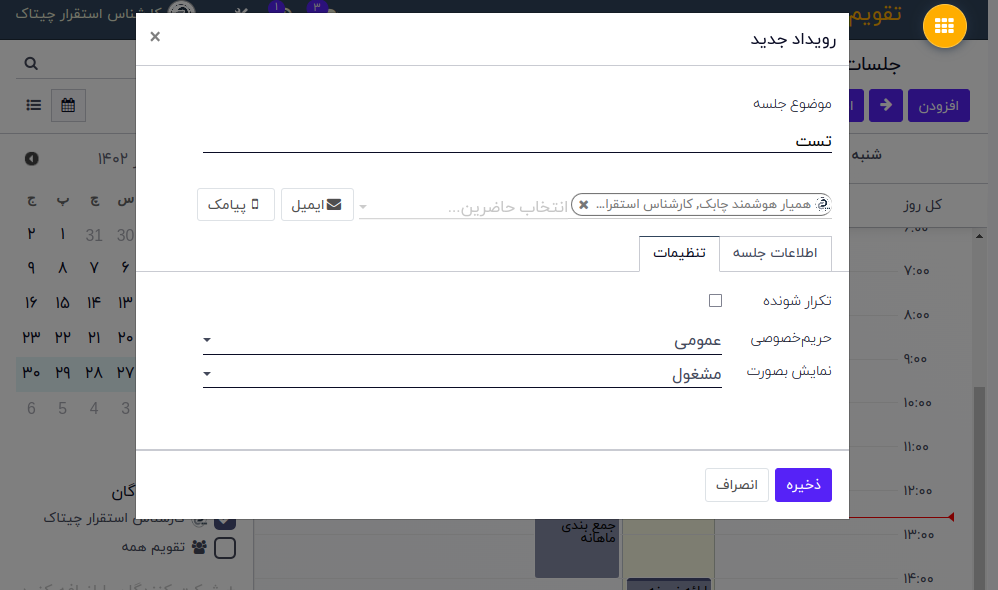
در برگه تنظیمات، اگر میخواهید جلسه را در یک بازه زمانی منظم تکرار کنید، میتوانید گزینه تکرار شونده را فعال کنید.
حریم خصوصی را می توان به عنوان کاربران عمومی، خصوصی یا فقط کاربران داخلی تنظیم کرد.
گزینه نمایش بصورت میتواند برای نشان دادن وضعیت شرکتکننده بهعنوان مشغول یا موجود (در دسترس در طول جلسه) استفاده شود.